
本日は、Reactに関連する便利なツールをご紹介いたします。
はじめに
Reactは、現代のWeb開発において非常に人気のあるライブラリです。
その人気の理由の一つは、コンポーネントベースのアーキテクチャを採用しており、UIの構築と管理を効率的に行える点です。
今回ご紹介するツールは、React開発をより快適にするためのものであり、Reactアプリケーションの開発とデバッグの両方に役立ちます。
Reactを学び、求人市場で競争力のあるプレーヤーになるためには、スキルセットを拡張することが常に重要です。
筆者はReact開発者ツールの中から、個人的にオススメのツールをピックアップしました。また、これらのツールは日本だけでなく、海外でも利用されています。
React Developer Tools
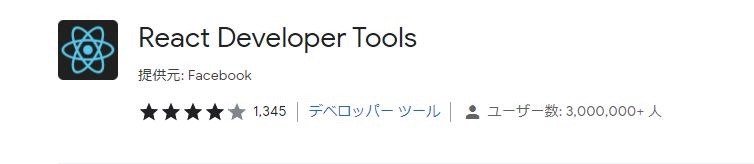

まずは、React開発者で最も人気のあるツールになります
「React Developer Tools」は、Google Chromeの拡張機能の1つで、React.jsを使用して開発されたウェブアプリケーションのデバッグや解析を支援するツールです。
React.jsは、Meta(旧Facebook)社によって開発された人気のあるJavaScriptライブラリであり、モダンなフロントエンド開発において広く利用されています。
React Developer Toolsは、Reactコンポーネントの階層構造やプロパティ、ステートの変更、イベントのトリガリングなど、Reactアプリケーションの内部状態を視覚的に確認するためのツールセットを提供します。
この拡張機能を使用すると、Chromeのデベロッパーツールパネルに追加のタブが表示され、Reactコンポーネントツリーを表示したり、コンポーネントのプロパティやステートを表示したりすることができます。また、ステートの変更やイベントのトリガリングをシミュレートすることも可能です。これにより、Reactアプリケーションのデバッグやパフォーマンスの最適化、UIの解析などが容易になります。
「React Developer Tool」はReact開発者向けの強力なツールであり、Reactコンポーネントベースのアプリケーションの開発やデバッグを行う際に役立ちます。
Reactやってる方であればまず、1番オススメしたい間違いなく便利なツールの1つです。
React Sight
React Sightは、Reactアプリケーションの可視化とデバッグを支援するブラウザ拡張機能です。React Sightは、Reactコンポーネントツリーをインタラクティブに表示し、コンポーネントの階層関係やプロパティの状態を視覚的に調査することができます。
React Sightは、Reactアプリケーションのデバッグプロセスをサポートするための便利なツールとして利用されます。コンポーネントツリーの視覚化により、コンポーネントの階層関係や親子関係を容易に把握できます。また、各コンポーネントのプロパティや状態を表示し、変更のトラッキングやデバッグが可能です。
React Sightは、ChromeやFirefoxなどの一部の主要なブラウザで利用可能な拡張機能として提供されています。開発者は、Reactアプリケーションを実行中にReact Sightを有効にし、ブラウザのReact Developer Toolsと連携させることができます。
React Sightは、Reactアプリケーションの構造や動作を理解するのに役立つツールであり、開発者が効果的にデバッグやパフォーマンスの最適化を行うのに役立ちます。
Storybook
ReactのStorybookは、Reactコンポーネントの開発とドキュメンテーションを支援するツールです。Storybookを使用することで、コンポーネントを独立してテスト、ドキュメント化、視覚化することができます。
Storybookは、コンポーネントの異なる状態やプロパティのバリエーションを、個々の"ストーリー"として表現します。ストーリーは、コンポーネントが表示される様々な状態やユースケースを表現するための視覚的な例です。各ストーリーには、コンポーネントがどのように見えるか、どのように動作するかを示すためのコードとUIが含まれます。
Storybookは通常、UIコンポーネントライブラリの開発やメンテナンスに特に役立ちます。開発者はStorybookを使用して、コンポーネントの外観や動作の変更に関連する変更をすばやく確認できます。さらに、Storybookを使用すると、他の開発者がコンポーネントを理解し、使用する際にドキュメンテーションとして活用できる、リッチで対話的なドキュメントを作成できます。
Storybookは独立して動作するツールであり、React以外のフレームワークやライブラリでも使用することができます。また、Storybookには多くのアドオンがあり、コンポーネントのテスト、視覚的なテスト、スタイルガイドの作成など、さまざまな追加機能を提供します。
StorybookはReactの開発コミュニティで広く使用されており、Reactコンポーネントの開発プロセスを効率化し、品質を向上させるための重要なツールとなっています。
公式が提供しているCLI(Command Line Interface)であるCreate-React-Appを使用すれば、簡単にReactのStorybookプロジェクトを作成することができます。
まず、CRAをグローバルにインストールします。ターミナルまたはコマンドプロンプトを開き、次のコマンドを実行します
npm install -g create-react-app
Storybookプロジェクトを作成したいディレクトリに移動します。
次に、以下のコマンドを実行して、Storybookプロジェクトを作成します
npx create-react-app my-storybook-app
このコマンドは、CRAを実行し、新しいReactアプリケーションの雛形を作成します。
Storybookの設定を追加するために、作成されたアプリケーションのディレクトリに移動します。
cd my-storybook-app
次に、Storybookを追加します。以下のコマンドを実行して、Storybookのセットアップスクリプトを実行します。
npx sb init
このコマンドは、Storybookのファイルとディレクトリをプロジェクトに追加します。
Storybookのセットアップが完了したら、以下のコマンドを実行してStorybookを起動します。
npm run storybook
Storybookはデフォルトでhttp://localhost:6006で実行されます。
これで、CRAとnpx sb initを使用してStorybookプロジェクトを簡単に作成できます。
この方法を使えば、Storybookのセットアップに関連する複雑な手順を自動的に処理してくれます。
※Vue.jsで使用したい方は別のコマンドになりますので公式を参照ください。
React Live
React Liveは、Reactベースのコンポーネントライブコーディングおよびデモ作成ツールです。React Liveは、Reactコンポーネントをリアルタイムで編集し、変更を即座に反映することができる環境を提供します。
React Liveでは、コンポーネントのコードとプレビューがサイドバイサイドに表示されます。
コードを編集すると、自動的にプレビューが更新され、変更の結果をリアルタイムで確認できます。これにより、開発者はコードを試行錯誤しながら、即座にUIの変更を反映することができます。
React Liveは、Reactコンポーネントのデモやプロトタイプの作成、ドキュメンテーションの作成など、さまざまな場面で便利です。
また、React Liveは、Reactコンポーネントのパフォーマンスや挙動をテストする際にも役立ちます。
ReactとReact DOMと互換性があり、Reactの開発環境とシームレスに統合することができます。一般的に、React Liveは、React開発者やUIデザイナーにとって、効率的なコーディングおよびデモ作成のツールとして役立ちます。
React Bits
React Bitsは、Reactライブラリを使用したWeb開発におけるベストプラクティスや便利なテクニックを提供するオンラインリソースです。React Bitsは、Reactの機能やパフォーマンスを最大限に活用するためのさまざまなハンズオンチュートリアル、コードスニペット、ヒント、ベストプラクティスの集合体として機能します。
React Bitsには、コンポーネントの作成、状態管理、ルーティング、フォーム処理、非同期通信など、Reactアプリケーションの開発に役立つさまざまなトピックが含まれています。
また、Reactの生態系との統合に関する情報も提供されており、React RouterやReduxなどの人気のあるライブラリとの連携方法も学ぶことができます。
React Bitsは、Reactのエコシステムが急速に成長し進化しているため、最新のベストプラクティスやテクニックを把握するのに役立ちます。React開発者は、React Bitsを通じて最新のトレンドや効率的な開発手法にアクセスし、コードの品質やパフォーマンスを向上させることができます。
React Bitsは、公式なドキュメントではなく、コミュニティ主導のプロジェクトですが、React開発者にとっては非常に有用なリソースとなっています。注意点として、React Bitsのコードやアドバイスを使用する際には、常に公式のReactドキュメントやガイドラインと照らし合わせながら、最適なアプローチを選ぶことが重要です。
公開に関しては、制限はございませんが、非公開のコンポーネントの場合、数が限定されますのでご注意ください。
Reactotron
公式GitHubページでは、Reactotronのソースコード、ドキュメント、問題追跡などの情報を見つけることができます。また、最新のリリースやアップデートに関する情報も提供されています。
Reactotronは、ReactおよびReact Nativeアプリケーションのデバッグおよび開発ツールです。
開発者がアプリケーションの状態を視覚化し、アクションや状態の変更をトラッキングすることができます。
Reactotronは、クライアントサイドのアプリケーションのデバッグに特化しており、デバイスやエミュレータ上で実行されるアプリケーションの開発者ツールとして使用されます。
ReduxやMobXなどの状態管理ライブラリと統合されることができ、これらのライブラリを使用するアプリケーションの状態管理を効果的に監視できます。
Reactotronの主な機能には、以下が含まれます。
・ アプリケーションの状態の表示とトラッキング
・ アクションのログ記録と再生
・ ネットワークリクエストの表示と検査
・ エラーログの表示
・ カスタムプラグインのサポート
Reactotronは、アプリケーションのデバッグや開発プロセスの追跡を容易にするための強力なツールであり、ReactやReact Nativeプロジェクトの開発者にとって価値のあるリソースとなっています。
Reactotronは、npmまたはyarnを使用してインストールします。プロジェクトのルートディレクトリで以下のコマンドを実行します。
npm install reactotron-react-js
または
yarn add reactotron-react-js
Reactotronをインポートします。
import Reactotron from 'reactotron-react-js';
Reactotronを初期化します。以下のコードをアプリケーションのエントリーポイントで実行します。
Reactotron .configure() // 設定 .connect() // 接続 .clear(); // クリア(オプション)
つまり、あなたが、Create React App (CRA)の場合、Reactotronの設定はsrc/index.jsファイルまたはsrc/index.tsxファイルで行うことが一般的です。
以下はCRAでの設定です。
// src/index.js import React from 'react'; import ReactDOM from 'react-dom'; import App from './App'; import Reactotron from 'reactotron-react-js'; // Reactotronの初期化と設定 Reactotron.configure() .connect() .clear(); ReactDOM.render( <React.StrictMode> <App /> </React.StrictMode>, document.getElementById('root') );
上記のコードでは、Reactotronをインポートし、Reactotron.configure()を呼び出して初期設定を行い、.connect()でReactotronと接続し、.clear()で以前のデバッグデータをクリアしています。
なお、TypeScriptを使用している場合は、src/index.tsxファイルに同様のコードを記述します。ただし、適切な型定義やモジュールのインポート方法に注意してください。
これにより、ReactotronがCRAプロジェクトで有効になり、デバッグおよび開発時にReactotronの機能を使用できるようになります。
Reactotronのconfigureメソッドは、必要なカスタム設定(例: ホストやポート番号)を指定するために使用できます。
Reactotronが有効な場合、デバッグ機能を有効化するためにReactやReduxなどの状態管理ライブラリと統合します。
これには、Reactotronプラグインを使用する必要があります。詳細な手順はReactotronのドキュメントを参照してください。
Reactotronがアプリケーションに統合されたら、以下のような機能を使用してデバッグや監視を行うことができます。
・ 状態の表示とトラッキング:Reactotron.stateValues.watch()メソッドを使用して状態を監視し、トラッキングします。
・ アクションのログ記録と再生: Reactotron.trackMstNode()またはReactotron.trackMobxStore()などのメソッドを使用してアクションを記録し、再生します。
・ ネットワークリクエストの表示と検査: Reactotron.apisauce()などのメソッドを使用してネットワークリクエストを表示し、検査します。
・ エラーログの表示: Reactotron.error()メソッドを使用してエラーログを表示します。
・ カスタムプラグインの使用: Reactotronは、カスタムプラグインを使用することで機能を拡張することができます。カスタムプラグインを作成することで、特定のニーズや要件に合わせてReactotronをカスタマイズすることができます。
Prettier
ReactのPrettierは、コードのフォーマットを自動的に整形するためのツールです。Prettierは、コードのスタイルガイドに従ってコードを整形し、一貫性のある見た目を提供します。
ReactプロジェクトでPrettierを使用するためには、まずPrettierパッケージをインストールする必要があります。
以下のコマンドを使用して、プロジェクトのディレクトリでPrettierをインストールします。
npm install --save-dev prettier
または、yarnを使用している場合は、以下のコマンドを実行します。
yarn add --dev prettier
Prettierをインストールしたら、次に「.prettierrc」という名前の設定ファイルをプロジェクトのルートディレクトリに作成します。
このファイルは、Prettierがどのようにコードを整形するかをカスタマイズするためのものです。
例えば、以下のような「.prettierrc」ファイルを作成できます。
{ "printWidth": 80, "tabWidth": 2, "singleQuote": true, "trailingComma": "es5", "jsxBracketSameLine": false }
これは、コードの行の長さを80文字に制限し、タブの幅を2に設定し、シングルクォートを使用するように指定し、ES5の構文で末尾カンマを使用するように設定しています。また、JSXの括弧を改行せずに同じ行に表示するように設定しています。
設定ファイルを作成したら、Prettierを使用してコードを整形することができます。
以下のコマンドを使用して、Prettierを実行します。
npx prettier --write "src/**/*.js"
このコマンドは、srcディレクトリ内のすべての.jsファイルを対象にPrettierを実行し、ファイルを直接変更します。
また、GitHubページでは、Prettierの最新情報やリリースノート、ソースコード、ドキュメントなどを確認することができます。また、バグ報告や機能リクエストを行うためのイシュートラッカーや、コミュニティとの議論の場としても利用されています。
公式GitHubページでは、Prettierの使用方法や設定方法、サポートされている言語などの詳細な情報を提供しています。さらに、寄与者ガイドや開発者向けの情報も掲載されており、Prettierに貢献することも可能です。
Prettierの公式GitHubページは、Prettierに関する情報を入手するための貴重なリソースですので、必要な情報を見つけるために活用してください。
最後に
React開発ツールは、Reactを使用してウェブアプリケーションを開発する際に非常に役立つツール群です。これらのツールは、初心者から上級者までの開発者にとって素晴らしい特徴を提供します。
初心者にとって非常に価値のあるリソースです。学習のサポートや効率的な開発、デバッグの容易さ、そしてコミュニケーションと協力の促進など、多くのメリットがあります。
正しいツールの使用は、学習のスピードを向上させ、より自信を持ってプロジェクトに取り組むことができるでしょう。
本日は以上となります。
最後まで読んで頂きありがとうございます。
この記事が役に立ったら、ブックマークと共有をしていただけると幸いです。